“Параметри розробника” — що це взагалі таке? Чи в кожному пристрої Android вони є, і навіщо вони потрібні? А чи пам’ятаєте ви швидкість роботи вашого телефону Android, коли ви вперше розпакували його?
З часом часто можна помітити, що він стає більш повільним – додатки запускаються довше, анімація може гальмувати, а багатозадачність може здаватися обтяжливою. Таке погіршення продуктивності може відбуватися з різних причин. Ці причини можуть бути такими:
- Велика кількість фонових програм, що споживають оперативну пам’ять
- Непотрібні системні процеси, такі як надмірне ведення журналів
- Візуальні ефекти, які покращують естетику, але знижують продуктивність
- Режими економії батареї, які обмежують швидкість роботи процесора
У чому плюси? Вам не потрібно інвестувати в новий телефон або перезавантажувати пристрій, щоб відновити бездоганну роботу. У налаштуваннях Android заховані потужні налаштування, які можуть відновити початкову швидкість роботи вашого телефону. Це не ті твіки, на які можна легко натрапити в налаштуваннях телефону.
Щоб розкрити ці приховані можливості підвищення продуктивності, вам спочатку потрібно увімкнути Параметри розробника – приховане меню, призначене для розробників додатків, але також наповнене цінними опціями для звичайних користувачів. Будьте певні, активувати його просто, безпечно і можна повернути назад.
Після того, як ви увімкнете його, ми розглянемо три основні налаштування:
- Ми зменшимо розмір буфера журналу. Це налаштування зменшить кількість системних журналів, які непомітно виснажують ресурси
- Ми також вимкнемо анімацію. Це забезпечить миттєві переходи для більш швидкої роботи
- Нарешті, ми обмежимо фонові процеси. Це не дозволить програмам монополізувати вашу оперативну пам’ять
Після завершення цього посібника ваш телефон Android працюватиме швидше, швидше реагуватиме і буде набагато ближчим до своєї початкової продуктивності. Занурмось!
Як увімкнути параметри розробника на будь-якому телефоні Android
Режим розробника навмисно приховано, оскільки він містить розширені налаштування, непотрібні для більшості користувачів. Однак, розблокувати його дуже просто і займе всього хвилину. Ось процес для більшості смартфонів Android:
Крок 1: Відкрийте програму “Налаштування”
– Знайдіть програму “Налаштування” (іконка із зображенням шестерні) на головному екрані або в панелі додатків.
– Натисніть, щоб відкрити її.
Крок 2: Перейдіть до розділу “Про телефон”
– Прокрутіть меню “Налаштування” донизу.
– Знайдіть розділ “Про телефон” (на деяких пристроях він може називатися “Інформація про пристрій” або “Інформація про програмне забезпечення”).
Крок 3: Знайдіть “Номер збірки”
– У розділі “Про телефон” прокрутіть сторінку, доки не знайдете”Номер збірки”.
– На деяких телефонах (наприклад, Samsung) вам може знадобитися спочатку ввести Інформацію про програмне забезпечення.
Крок 4: Натисніть номер збірки 7 разів
– Швидко натисніть номер збірки сім разів поспіль.
– Після кількох натискань з’явиться повідомлення “Ви за X кроків від того, щоб стати розробником”.
– Продовжуйте натискати, доки не побачите “Тепер ви є розробником!”
Крок 5: Увійдіть до Параметрів розробника
– Поверніться до головного меню налаштувань.
– Тепер має з’явитися нова опція під назвою “Параметри розробника” (зазвичай у розділі “Система” або “Додаткові налаштування”).
– Натисніть її, щоб отримати доступ до розширених налаштувань продуктивності.
Примітка: Якщо Опції розробника не з’являються, спробуйте перезавантажити пристрій або перевірте в розділі “Система” > “Додаткові”.
1. Зменшення розміру буфера журналу (звільнення прихованих системних ресурсів)
Що таке буфер журналу?
Android безперервно реєструє дії системи з метою налагодження. Хоча ці журнали допомагають розробникам діагностувати проблеми, вони можуть накопичуватися з часом і витрачати ресурси пам’яті та процесора.
Навіщо їх зменшувати?
– Звільняє оперативну пам’ять для ваших актуальних додатків
– Зменшує фонове завантаження процесора
– Пом’якшує незначні сплески лагів
Як налаштувати розмір буфера логгеру:
1. Відкрийте Опції розробника (як показано вище).
2. Прокрутіть вниз до Журналювання або Розмір буфера логгеру.
3. Торкніться його і виберіть найменшу доступну опцію (64K або 128K).
4. Перезавантажте пристрій, щоб зміни набрати чинності.
Порада: Якщо ви не бачите цю опцію, можливо, її видалив виробник вашого пристрою. У такому випадку, сміливо пропускайте цей твік. Однак, багато телефонів, які ми протестували, надають цю можливість.
2. Вимкнення анімації для підвищення продуктивності телефону Android
Чому анімація уповільнює роботу телефону?
Android використовує три типи анімації для створення плавних переходів:
– Масштаб анімації вікна (коли програми відкриваються або закриваються)
– Масштаб анімації переходу (при переході між екранами)
– Масштаб тривалості анімації аніматора (для анімації всередині програми)
Хоча ці візуальні ефекти покращують досвід, вони додають мілісекунди затримки до кожної дії. Якщо їх вимкнути, ваш телефон може працювати надзвичайно швидко. Якщо ви не бажаєте вимикати анімацію повністю, ви також можете зменшити її до 0,5x.
Як вимкнути анімацію:
1. В Опціях розробника знайдіть ці три налаштування:
– Масштаб анімації вікна
– Масштаб анімації переходів
– Масштаб тривалості аніматора
2. Торкніться кожного з них і виберіть “Анімація вимкнена” (або “0.5x”, якщо ви віддаєте перевагу деяким анімаціям).
3. Вийдіть з налаштувань – перезавантаження не потрібне.
Результат:
– Програми запускаються миттєво
– Прокрутка виглядає більш плавною
– Більше немає заїкання при перемиканні між завданнями
3. Обмеження фонових процесів (запобігання використанню оперативної пам’яті програмами)
Навіщо обмежувати фонові процеси?
Android дозволяє декільком програмам працювати у фоновому режимі, що корисно для сповіщень, але може призвести до повільної роботи, якщо занадто багато програм запущено одночасно.
Як обмежити фонові процеси:
1. В Опціях розробника прокрутіть вниз до пункту “Обмеження фонових процесів”.
2. Натисніть і виберіть “Не більше 2 або 3 процесів”.
3. Тепер на вашому пристрої у фоновому режимі працюватимуть лише найнеобхідніші програми.
Що це робить:
– Не дає непотрібним програмам використовувати оперативну пам’ять
– Підвищує швидкість роботи в багатозадачному режимі
– Зменшує споживання заряду акумулятора
Примітка: Деякі програми (наприклад, служби обміну повідомленнями) можуть працювати у фоновому режимі. Якщо сповіщення перестають працювати, збільште ліміт до 1 або 2 процесів.
Бонусна порада: Очистіть кешовані дані для підвищення продуктивності телефону Android
Якщо ваш телефон працює повільно, спробуйте очистити кешовані дані:
1. Перейдіть до Налаштування > Сховище > Кешовані дані.
2. Натисніть Очистити кеш, щоб видалити тимчасові файли.
Цей процес безпечний і не видаляє ваші особисті дані.
Висновок: Насолоджуйтесь швидшою та плавною роботою Android
Ваш телефон Android може підтримувати свою швидкість з часом. Використовуючи ці три приховані налаштування – зменшення буферів журналу, вимкнення анімації та обмеження фонових процесів – ви можете відновити продуктивність “як у нового”, не вдаючись до ризикованих модифікацій або скидання до заводських налаштувань.
Основні висновки:
Режим розробника відкриває приховані налаштування продуктивності
Менші буфери журналу = менше використання фону
Вимкнення анімації = миттєвий запуск додатків
Менше фонових процесів = більше доступної оперативної пам’яті
Спробуйте ці налаштування вже сьогодні та побачите негайну різницю. Якщо ви коли-небудь захочете їх повернути, просто поверніться до Опцій розробника і скиньте налаштування.



















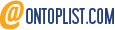 Blogarama - Blog Directory
Blogarama - Blog Directory